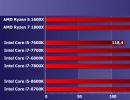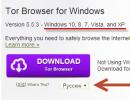Koje verzije operativnog sistema Windows postoje? Koje verzije operativnog sistema Windows postoje Po čemu se Windows 7 razlikuje?
Dakle, Microsoft nudi nekoliko Windows verzije 7. Zašto?
Ako pogledate puna verzija Windows 7 Ultimate (maksimalno), tada je njegova cijena oko 300 dolara. Ovo nije tako malo za običnog čovjeka. Većina, nakon što je saznala cijenu, odmah počinje biti ogorčena što neće platiti taj iznos za OS. Ali s druge strane, ne trebaju im sve funkcije koje su u njemu. Zbog toga se proizvode verzije s ograničenim skupom funkcija i shodno tome nižom cijenom. Međutim, uvijek je moguće nadograditi na višu verziju i dobiti pristup dodatnim funkcijama.
Pogledajmo sada različite verzije i njihove mogućnosti.
Windows 7 Starter- pojednostavljuje rad sa malim laptopima i drugim računarima sa ograničenim hardverskim mogućnostima. Ovo izdanje je dizajnirano za korisnike sa minimalnim zahtjevima i kombinuje pouzdanost i brzinu sa poznatim interfejsom. Glavne karakteristike su sljedeće:
- široka kompatibilnost aplikacija i usluga;
- sigurnost, pouzdanost i brzina rada;
- Mogućnost učlanjenja u kućnu grupu.
Ova verzija nije dostupna za maloprodaju.
Windows 7 Home Basic je izdanje početnog nivoa koje će se prodavati u nekim zemljama u razvoju kupcima s jeftinim računarima. Windows 7 Home Basic čini pristup često korištenim programima i dokumentima bržim i lakšim. Glavne karakteristike su sljedeće:
- aktivne sličice;
- napredna podrška za umrežavanje (bežične mreže računar-računar i opšti pristup na internet vezu);
- mogućnost proširenja ekrana na više monitora.
Maloprodajna cijena za ovu verziju je oko 100 dolara.
Windows 7 Home Premium- Ovo je najbolje izdanje za potrošače: sada je cijeli svijet zabave na vašem računaru. Možete lako da se povežete sa drugim računarima i uređajima u interfejsu sa mnogo vizuelnih efekata dizajniranih da pojednostave i diversifikuju vaše svakodnevne zadatke. Sa ovim izdanjem možete kreirati kućnu grupu i dijeliti fotografije, video zapise i muziku. I zahvaljujući mogućnosti lakog povezivanja na komponentu Internet TV-a Windows Media U centru možete besplatno gledati TV emisije s bilo kojeg mjesta. Pored funkcija dostupnih u gornjim izdanjima, Windows 7 Home Premium uključuje sljedeće funkcije:
- Poboljšana navigacija i prilagođavanje prozora uz poboljšanja Microsoft Aero desktopa;
- mogućnost kreiranja kućne grupe kako bi se olakšalo dijeljenje datoteka između umreženih računara i uređaja;
- mogućnost gledanja Internet TV-a i snimanja TV emisija na vašem računaru koristeći Windows Media Center;
- daljinski streaming medija i poboljšana podrška za različite medijske formate.
Windows 7 Home Premium se prodaje za oko 150 dolara.
Windows 7 Professional- Kombinuje sve poslovne funkcije koje su vam potrebne sa funkcijama za zabavu Windows 7 Home Premium izdanja. Moći ćete pokrenuti različite programe za produktivnost Windows XP direktno iz Windows 7 ili koristeći Windows XP način rada i lako vratiti podatke uz mogućnosti automatskog pravljenja rezervnih kopija na vašoj kućnoj ili poslovnoj mreži. Povezivanje na korporativne mreže postalo je lakše i sigurnije. Ovo izdanje uključuje: dodatne funkcije:
- pridruživanje domeni, što vam omogućava da se povežete na upravljanu Windows mreža Server;
- produženo backup i oporavak, pomoću kojih možete kreirati na svojoj kućnoj ili poslovnoj mreži rezervna kopija cijeli sistem, kao i šifrirani sistem podataka zaštita podataka;
- Windows XP režim za pokretanje starih poslovnih aplikacija u Windows XP okruženju;
- Štampanje na osnovu mrežne lokacije, koje vam pomaže da postavite različite podrazumevane štampače za kućnu i poslovnu mrežu.
Maloprodajna cijena ovog izdanja je oko 200 - 230 USD.
Windows 7 Ultimate je najpotpunije i najmoćnije izdanje dizajnirano za poslovne korisnike i kupce kojima je potreban kompletan skup mogućnosti. Ovo izdanje vam omogućava da produktivno radite bilo gdje, poboljšava sigurnost i kontrolu i optimizuje upravljanje računarom. Kombinuje funkcije za zabavu Windows 7 Home Premium sa poslovnim karakteristikama Windows 7 Professional u fleksibilnom, višejezičnom interfejsu. Osim ranije navedene prilike, ovo izdanje uključuje sljedeće:
- Šifrovanje i zaštita diska Microsoft podaci BitLocker i BitLocker To Go na internim i eksternim diskovima i uređajima za skladištenje;
- DirectAccess tehnologija za više sigurnu vezu na korporativnu mrežu putem Interneta;
- Microsoft BranchCache tehnologija, koja omogućava ubrzani pristup sadržaju iz datoteke udaljene podružnice i web servera;
- Microsoft AppLocker tehnologija, koja sprečava pokretanje neovlašćenog softvera na računarima zaposlenih;
- Opsezi pretraživanja preduzeća koji olakšavaju otkrivanje i pretraživanje sadržaja na intranet portalima;
- Višejezični paketi korisničkog sučelja koji omogućavaju rad na bilo kojem od 35 jezika.
Maloprodajna cijena ovog izdanja je oko 300 dolara.
Windows 7 Enterprise- Identično izdanju Ultimate, ali uključuje podršku za količinsko licenciranje i dostupno je samo korisnicima sa Microsoft Software Assurance ugovorom.
Gotovo je kratka recenzija. Ako pogledate, postaje očigledno da će prosječnom korisniku biti dovoljno Windows 7 Home Premium izdanje, koje će uštedjeti oko 150 dolara. Dakle, ako planirate da kupite Windows 7, nemojte žuriti da jurite sve, razmislite koja vam verzija treba. Uostalom, može se ispostaviti da je najjeftinije izdanje - Home Basic - sasvim prikladno za vaše zahtjeve.
Windows 7 objavljeno je 22. oktobra 2009. u 11 verzija operativni sistem: Starter, Home Basic, Home Premium, Professional, Enterprise i Ultimate. Sve verzije osim Starter (samo 32 bit) imaju podvarijante sa 32-bitnom i 64-bitnom arhitekturom. Verzija operativnog sistema Windows 7 za preduzeća je funkcionalno identična verziji Ultimate, sa izuzetkom razlika u pravilima licenciranja (pravila kupovine i korišćenja) i navedenim datumima završetka podrške. Ispod je prikazana tabela razlike između verzija Windowsa 7.
Windows 7 - razlike u verziji
| Naziv verzije: | Inicijal | home Basic | Kuća proširena | Profesionalno | Corporate | Maksimum |
|---|---|---|---|---|---|---|
| Uslovi kupovine: | Samo pod OEM licencama | Maloprodajne i OEM licence (samo na tržištima u razvoju) | Maloprodajne i OEM licence | Maloprodajne, OEM i korporativne licence | Samo sa korporativnim licencama | Maloprodajne i OEM licence |
| Kraj podrške: | 13.01.2015 | 13.01.2015 | 13.01.2015 | 14.01.2020 | 14.01.2020 | 13.01.2015 |
| 64-bitna verzija: | br | Da | Da | Da | Da | Da |
| Maksimalna veličina ram memorija za 64-bitne verzije: | 2 GB | 8 GB | 16 GB | 128 GB | 128 GB | 128 GB |
| Centar Windows oporavak: | Nema podrške za domene | Nema podrške za domene | Nema podrške za domene | Da | Da | Da |
| Funkcija Home Group, kreiranje i pridruživanje grupi: | Samo se pridružite | Samo se pridružite | Da | Da | Da | Da |
| Windows Aero interfejs: | br | Samo osnovna tema | Da | Da | Da | Da |
| Više monitora: | br | Da | Da | Da | Da | Da |
| Brza promjena korisnika: | br | Da | Da | Da | Da | Da |
| Promjena slike radne površine: | br | Da | Da | Da | Da | Da |
| Desktop Manager: | Da | Da | Da | Da | Da | Da |
| Windows centar za mobilnost: | br | Da | Da | Da | Da | Da |
| Poboljšano prepoznavanje rukopisa i Multitouch: | br | br | Da | Da | Da | Da |
| Windows Media Center: | br | br | Da | Da | Da | Da |
| Dodatne igre: | br | br | Da | Podrazumevano onemogućeno | Podrazumevano onemogućeno | Da |
| Emulator | br | br | br | Da | Da | Da |
| EFS sistem za šifrovanje podataka: | br | br | br | Da | Da | |
| Štampanje na osnovu informacija o lokaciji: | br | br | br | Da | Da | Da |
| Mogućnost djelovanja kao host udaljene radne površine: | br | br | br | Da | Da | Da |
| Povezivanje na domenu: | br | br | br | Da | Da | Da |
| Mogućnost odlaska na: | br | br | br | Da | Da | Da |
| Podrška za više hardverskih procesora: | br | br | br | Da | Da | Da |
| AppLocker: | br | br | br | br | Da | Da |
| BitLocker i BitLocker za početak: | br | br | br | br | Da | Da |
| Branch Cache: | br | br | br | br | Da | Da |
| DirectAccess: | br | br | br | br | Da | Da |
| Podsistem za pokretanje Unix aplikacija: | br | br | br | br | Da | Da |
| Višejezično korisničko okruženje: | br | br | br | br | Da | Da |
| Preuzimanje iz VHD datoteke slike Microsoft Virtual PC-a: | br | br | br | br | Da | Da |
| Pokretanje snap-ina lusrmgr.msc (Lokalni korisnici i grupe), gpedit.msc (Lokalni uređivač grupnih politika), secpol.msc (Lokalna sigurnosna politika): | br | br | br | Da | Da | Da |
Prilikom sastavljanja ove tabele korišćeni su podaci sa sajtova: microsoft.com, wikipedia.org.
Da biste mogli da instalirate bilo koju verziju Windowsa, ako imate Windows 7 Ultimate, morate ukloniti konfiguracionu datoteku izdanja iz distribucije: sourcesei.cfg. Ne zaboravite da u 64-bitnoj verziji Windowsa 7 Starter ne postoji.
Windows 7 32 bit ili 64?
Većina korisnika smatra da su 64-bitna izdanja Windows 7 brži od 32-bitnog. U stvari, to je tačno, ali samo uz prilagodbu da aplikacija mora podržavati x64 arhitekturu, pa čak ni u ovom slučaju razlika u performansama sa aplikacijama koje podržavaju samo x86 arhitekturu neće biti značajna.
Izbor od 32 ili 64-bitna verzija Windows 7 U osnovi, samo 2 faktora utiču: da li procesor računara (CPU) podržava x64 arhitekturu i količina instalirane RAM memorije. A ako je s procesorom sve krajnje jednostavno: gotovo svi novi procesori mogu raditi sa 64-bitnim aplikacijama (u slučaju sumnje, posebno ako je računalo kupljeno davno, ovo pitanje treba razjasniti), tada količina RAM-a igra odlučujuću ulogu pri odabiru dubine bita operativnog sistema Windows 7. 32-bitni Windows može raditi samo sa ne više od 4 GB. RAM je ograničenje za x86 arhitekturu. I ako računar ima instalirano 4 GB. i više RAM-a, tada je potrebna 64-bitna verzija OS-a da bi cijeli volumen bio dostupan. Takođe nema smisla raditi sa 64-bitnim OS-om sa malom količinom RAM-a: Windows sa x64 arhitekturom troši, u prosjeku, 300 MB više RAM-a nego njegova 32-bitna verzija. Stoga, prije nego što bilo šta kažete, prvo morate razumjeti svrhu i mogućnosti ovih platformi. I zastarjelo softver može se koristiti na XP i drugim, starijim operativnim sistemima. Sve zavisi od svrhe za koju ste kupili PC ili Laptop.
Nikolaj (NIL), i ti si u krivu! 32-bitne verzije podržavaju više od 4 GB, makar samo zato što Win2K Server može raditi sa 128 GB memorije koristeći PAE način rada (https://ru.wikipedia.org/wiki/PAE). Druga stvar je da se u praksi svakom programu može dodijeliti najviše 2 GB, iako program može adresirati do 4 GB (i više ako programer želi). Štaviše, u 32-bitnim sistemima neće se koristiti 3,25 GB ili čak 3,5 GB, već svih 4 GB, ali dio njih, obično 1/8 (to jest, oko 0,5 GB), koristi sistem za rad sa periferne uređaje i kartice za proširenje. U 64-bitnim sistemima, sistem prirodno koristi i dio memorije za svoje potrebe, ali je iz nekog razloga puna količina memorije prikazana u svojstvima sistema.
Instalacija sistema na računar je vrlo jednostavna i generalno se ne razlikuje od instaliranja Windows Viste. I to treba napomenuti Zahtjevi sustava za 64-bitni sistem su donekle precijenjeni - može raditi na 1 GB RAM-a. U nastavku u članku ćemo raspravljati o prednostima i nedostacima 64-bitnih verzija, kao io tome "što je bolje - 32-bitna ili 64-bitna verzija".
Windows 7 dolazi u nekoliko izdanja (izdanja). Podaci o njima dati su u tabeli:
| Mogućnosti verzije |
Inicijal (starter) |
home Basic (Home Basic) |
Kuća proširena (Home Premium) |
Profesionalno (profesionalno) |
Maksimum i korporativni (preduzeće) |
| Poboljšano traka zadataka i liste za skokove |
+ | + | + | + | + |
| Windows pretraga | + | + | + | + | + |
| Pridruživanje domaća grupa |
+ | + | + | + | + |
| Arhiviranje i oporavak |
+ | + | + | + | + |
| Centar za podršku | + | + | + | + | + |
| Kontrola uređaja (Faza uređaja) |
+ | + | + | + | + |
| Streaming elektronski mediji datoteke, uključujući Play To Technology |
+ | + | + | + | + |
| Podrška bluetooth |
+ | + | + | + | + |
| faksovi i skeniranje |
+ | + | + | + | + |
| Baza set igara |
+ | + | + | + | + |
| Dispečer vjerodajnice |
+ | + | + | + | + |
| Aero Snap | + | + | + | + | + |
| "Uživo" skice na traci zadataka |
- | + | + | + | + |
| Brzo prebacivanje korisnika |
- | + | + | + | + |
| Veza na bežični mreže u hodu |
- | + | + | + | + |
| Dijeljenje vezu sa Internet |
- | + | + | + | + |
| Podrška nekoliko monitori |
- | + | + | + | + |
| Centar mobilnost Windows (bez režim prezentacije) * |
- | + | + | + | + |
| Aero Glass i produženo navigacija u Prozori (Aero Shake i Aero zavirite) |
- | - | + | + | + |
| Windows Touch (senzorno i rukopisno unos) |
- | - | + | + | + |
| Kreacija Dom grupe |
- | - | + | + | + |
| Windows Media Centar |
- | - | + | + | + |
| Reprodukcija i uređivanje DVD video |
- | - | + | + | + |
| Napredno set igara |
- | - | + | + | + |
| makaze, Bilješke |
- | - | + | + | + |
| Windows Sporedna emisija (uključeno dodatno prikaz) |
- | - | + | + | + |
| Štampa po meri lokacijama |
- | - | - | + | + |
| Pridruživanje domena i grupa političari |
- | - | - | + | + |
| Veze za daljinski desktop računara (domaćin) |
- | - | - | + | + |
| Prošireno arhiviranje (mreža i grupa političari) |
- | - | - | + | + |
| Šifriranje sistem podataka (EFS) |
- | - | - | + | + |
| Centar mobilnost Windows: način rada prezentacije * |
- | - | - | + | + |
| Autonomno foldere |
- | - | - | + | + |
| Windows XP Mode |
- | - | - | + | + |
| BitLocker i BitLocker To Go |
- | - | - | - | + |
| AppLocker | - | - | - | - | + |
| DirectAccess | - | - | - | - | + |
| BranchCache | - | - | - | - | + |
| Višejezično običaj interfejs (lingvistički paketi) |
- | - | - | - | + |
| "Korporativni" traži |
- | - | - | - | + |
| Poboljšanja u raspoređivanje virtuelno srednji (VDI)** |
- | - | - | - | + |
| Preuzmi sa virtuelno tvrdi diskovi (VHD) |
- | - | - | - | + |
*Windows Mobility Center dostupan je samo za laptopove i netbookove
**Windows 7 Ultimate nije licenciran za VDI scenarije, ali ove funkcije obogaćuju iskustvo daljinskog povezivanja na ovaj OS
*** Tabela je sastavljena na osnovu informacija iz Microsofta:
http://windows.microsoft.com/ru-RU/windows7/products/compare?T1=tab20
Ali takve znakove (ili slične) možete vidjeti na bilo kojoj stranici na kojoj se spominje Windows 7 I, iskreno, za prosječnog korisnika nisu baš informativni: izgleda da trebate uzeti Maximum verziju (nećete biti. mogu kupiti Enterprise verziju - ova verzija nije za slobodnu prodaju). Ali da li ti treba? Hajde da probamo da shvatimo...
Šta instalirati - 32-bitni ili 64-bitni?
Ovdje razmatramo situaciju na koju smo se kladili kućni računar za rješavanje tipičnih kućnih zadataka: gledanje filmova, jednostavan rad (poput kucanja u MS Word), internet, igrice.Većina web lokacija savjetuje instaliranje 64-bitne verzije, navodeći činjenicu da "radi brže". Protivnici 64-bitnog sistema svoju poziciju motivišu „problemom sa drajverima“. Zapravo, sada praktički nema takvog problema - gotovo uvijek možete pronaći 64-bitni drajver za manje-više modernu opremu. U nekim slučajevima, dostupni su i 32-bitni - ali to rizikuje da uspori sistem ili čak dovede do njegovog pada u „plavi ekran smrti“. Stoga je bolje instalirati samo 64-bitne drajvere.
U stvari, za kućne računare povećanje performansi nije toliko značajno koliko bismo želeli, na primer, jasno je uočljivo, ali u svakodnevnom životu je, štaviše, s obzirom da je većina programa sada 32-bitna; može se desiti usporavanje vašeg računara. To je zbog posebnosti izvršavanja 32-bitnih programa na 64-bitnom sistemu. Stoga je trenutno poželjnije instalirati 32-bitni sistem (pošto se 32-bitni analog 64-bitnog programa gotovo uvijek može pronaći, a suprotno nije uvijek tačno).
Za kućne računare postoji jedan izuzetak od pravila - morate instalirati 64-bitni OS ako je količina RAM-a na vašem računaru veća od 3 gigabajta. 32-bitni sistemi ne mogu adresirati memoriju veću od 4 GB, u stvari - ne više od 3 GB (funkcija dodjele memorije). Možete omogućiti "napredno" adresiranje (PAE), ali ovo je "štaka" koja ne radi uvijek.
Zaključak: ako imate 4 GB ili više, instalirajte 64-bitni Windows 7, u ostalim slučajevima instalirajte 32-bitni.
Odluku o izdanju Windowsa 7
Ovdje nije sve jasno - čak i "kućni" korisnici imaju različite potrebe. Stoga ćemo objasniti karakteristike svakog izdanja, na osnovu gornje tabele. Kao što vidite, u tabeli su „karakteristike“ sistema grupisane na način da sledeće izdanje sadrži sve karakteristike koje su bile u prethodnom (za razliku od tabele na Microsoft veb lokaciji - tamo je grupiran po kategorijama (“zabava”, “prilike” itd.), ali poređenje je pomalo teško Stoga, za one koji trebaju tražiti po kategorijama, dobrodošli ste ovdje:http://windows.microsoft.com/ru-RU/windows7/products/compare?T1=tab20
Sva izdanja vam omogućavaju da istovremeno pokrenete neograničen broj aplikacija (sve dok resursi vašeg računara dozvoljavaju).
Bilješka. Preporučljivo je da otvorite sve veze ka Microsoft web stranici koje će biti u članku u Internet Exploreru.
Windows 7 Starter
Poboljšana traka zadataka i liste za skokove je funkcija koja vam omogućava da brzo skočite na često korištene datoteke. Sadržaj liste skokova zavisi od specifičnog programa. Da biste pogledali Jump List, možete kliknuti desnim tasterom miša na ikonu programa na traci zadataka ili je pozvati iz Start menija:Poboljšana traka zadataka je redizajnirana traka zadataka (u poređenju sa prethodnim verzijama Windows-a) sa poboljšanim funkcionalnost(koje su proširene u „naprednijim“ izdanjima).
Windows pretraga: Alat za pronalaženje datoteka na vašem računaru. Uključuje usluge indeksiranja za ubrzavanje pretraživanja datoteka. Dostupno u gornjem desnom uglu prozora.
 Pridruživanje kućnoj grupi: pruža mogućnost pridruživanja računara matičnoj grupi. HomeGroup je alat koji olakšava dijeljenje datoteka, mapa i štampača u vašem kućnu mrežu(tj. između računara u vašem stanu/kući). Čitaoci MirSovetov trebaju razumjeti da Windows Starter podržava samo pridruživanje matičnoj grupi, ali ne i njihovo kreiranje!
Pridruživanje kućnoj grupi: pruža mogućnost pridruživanja računara matičnoj grupi. HomeGroup je alat koji olakšava dijeljenje datoteka, mapa i štampača u vašem kućnu mrežu(tj. između računara u vašem stanu/kući). Čitaoci MirSovetov trebaju razumjeti da Windows Starter podržava samo pridruživanje matičnoj grupi, ali ne i njihovo kreiranje! Arhiviranje i oporavak: program dizajniran za arhiviranje važnih datoteka (i vaših i sistemskih) tako da se mogu vratiti ako je potrebno. Možete odabrati koje datoteke i foldere želite arhivirati. Takođe možete napraviti hitnu kopiju cijelog sistema (snimku sistema) pomoću instalirani drajveri, programi... Da bi imali manje problema sa ponovnom instalacijom ako se nešto desi.
Centar za podršku: ugrađeni program za prikazivanje važnih Windows obavijesti koje zahtijevaju pažnju korisnika. Ova obavještenja iskaču uglavnom kada postoje bilo kakvi prekršaji u sistemu koji ugrožavaju njegovu sigurnost ili normalno funkcionisanje, kao i kada postoje ažuriranja na web stranici Microsofta. Centar za podršku takođe nudi načine za rešavanje problema i rutinsko održavanje vašeg računara, omogućavajući mu da održi normalan rad.
 Upravljanje uređajem: Prilikom povezivanja uređaja može se pojaviti prozor u kojem se nalaze najčešće korištene funkcije za ovog uređaja. Na primjer, ako imate MFP (pisač-skener-kopirni uređaj), onda kada ga povežete, mogu se prikazati različite opcije skeniranja i ispisa. U ranijim verzijama Windowsa ovo je bilo razdvojeno na različiti meniji, do kojeg još treba doći. Primjer ove funkcije na Microsoft web stranici:
Upravljanje uređajem: Prilikom povezivanja uređaja može se pojaviti prozor u kojem se nalaze najčešće korištene funkcije za ovog uređaja. Na primjer, ako imate MFP (pisač-skener-kopirni uređaj), onda kada ga povežete, mogu se prikazati različite opcije skeniranja i ispisa. U ranijim verzijama Windowsa ovo je bilo razdvojeno na različiti meniji, do kojeg još treba doći. Primjer ove funkcije na Microsoft web stranici: http://windows.microsoft.com/ru-RU/windows7/device-stage
Streaming medijskih datoteka, uključujući Play To tehnologiju: Streaming je kada se datoteka reprodukuje na jednom računaru (server za emitovanje), a drugi računari deluju kao prijemnici. Ispada nešto kao radio emisija, ali unutra lokalna mreža. PlayTo tehnologija vam omogućava da izaberete na kom računaru želite da reprodukujete navedeni fajl, tj. omogućava vam da personalizirate svoje emitiranje. Možete se diviti PlayTo tehnologiji preuzimanjem demo videa sa Microsoftove web stranice:
http://windows.microsoft.com/ru-RU/windows7/products/features/play-to
Bluetooth podrška: podrška za Bluetooth uređaje.
Osnovni set igara: standardni set igara (Klondike, Minesweeper, Spider...).
Upravitelj vjerodajnica: omogućava vam da radite sa računi korisnika (dodavanje, promjena imena, postavljanje lozinke i druge funkcije vezane za nalog).
 Aero Snap: vrlo korisna karakteristika, prema MirSovetovu: brzo mijenjanje veličine prozora kada ih prevučete do ivica ekrana. Na primjer, kada želite da vidite dva jedno pored drugog Word dokument istovremeno: ranije ste morali ručno podešavati dimenzije, sada samo povlačite jedan dokument na lijevu, a drugi na desnu stranu ekrana. Kada „prevučete“ prozore sa ovih pozicija, prozori će vratiti svoju prijašnju veličinu. Čudno je da je dostupan čak i na sistemima koji nemaju Aero interfejs.
Aero Snap: vrlo korisna karakteristika, prema MirSovetovu: brzo mijenjanje veličine prozora kada ih prevučete do ivica ekrana. Na primjer, kada želite da vidite dva jedno pored drugog Word dokument istovremeno: ranije ste morali ručno podešavati dimenzije, sada samo povlačite jedan dokument na lijevu, a drugi na desnu stranu ekrana. Kada „prevučete“ prozore sa ovih pozicija, prozori će vratiti svoju prijašnju veličinu. Čudno je da je dostupan čak i na sistemima koji nemaju Aero interfejs.  Demonstracija (video) na Microsoft web stranici:
Demonstracija (video) na Microsoft web stranici: http://windows.microsoft.com/ru-RU/windows7/products/features/snap
Osim toga, u početnoj verziji ne možete promijeniti pozadinu na radnoj površini. Početna verzija se obično isporučuje na netbook računarima, ali je na njima sasvim moguće zamijeniti nekim moćnijim izdanjem. Postoje i ograničenja za pokretanje nekih aplikacija, na primjer, neke igre ne rade na ovom OS-u.
Windows 7 Home Basic
Uključuje sve što je u Osnovnoj školi, a pored toga i niz mogućnosti."Uživo" sličice na traci zadataka: Kada zadržite pokazivač miša iznad ikone programa na traci zadataka, pojavljuje se sličica prozora koja pokazuje šta program trenutno radi. Video reprodukcija se čak može desiti u ovom prozoru. Jedan program može imati nekoliko sličica ako je u njemu otvoreno više prozora. Ukratko, ovo su nešto poput snimki ekrana prozora na traci zadataka:
 Brza promjena korisnika: podrška za prelazak na drugog korisnika bez prethodnog zatvaranja svih prozora i programa trenutnog korisnika.
Brza promjena korisnika: podrška za prelazak na drugog korisnika bez prethodnog zatvaranja svih prozora i programa trenutnog korisnika. Povežite se na bežične mreže u hodu: kada kliknete levim klikom na ikonu bežične mreže traka zadataka prikazuje listu dostupnih bežičnih mreža (i informacije o njima u opisima alata) na koje se možete povezati
 Dijeljenje internetske veze: mogućnost pristupa Internetu računara na lokalnoj mreži preko računara na istoj mreži povezanog na Internet.
Dijeljenje internetske veze: mogućnost pristupa Internetu računara na lokalnoj mreži preko računara na istoj mreži povezanog na Internet. Podrška za više monitora: prikaz rada Windows radna površina i programe na drugim monitorima povezanim ovaj računar; Postoje različite opcije prikaza. Ovim postavkama možete pristupiti desnim klikom na radnu površinu i odabirom "rezolucija ekrana":
 U ovom slučaju sistem ima jedan monitor. Ako ih je bilo više, onda bi se pored monitora sa brojem 1 pojavio monitor sa brojem 2, a na padajućoj listi „ekran“ bi se tražilo da odaberete željeni monitor.
U ovom slučaju sistem ima jedan monitor. Ako ih je bilo više, onda bi se pored monitora sa brojem 1 pojavio monitor sa brojem 2, a na padajućoj listi „ekran“ bi se tražilo da odaberete željeni monitor. Windows centar za mobilnost: Ovo je za laptopove i netbook računare, omogućavajući vam pristup brzo korišćenim zadacima tipičnim za ovaj tip sistema:
 Ovo izdanje ne podržava opremu za prikazivanje prezentacija (mogućnost povezivanja projektora).
Ovo izdanje ne podržava opremu za prikazivanje prezentacija (mogućnost povezivanja projektora). Windows 7 Home Premium
Uključuje sve što je u Home Basicu, plus neke funkcionalnosti povrh toga.Aero Glass i napredna navigacija u Windowsima (Aero Shake i Aero Peek, Aero Snap): Aero Glass je proziran stil prikaza prozora i animacija, sa mogućnošću prilagođavanja prozirnosti, boja itd. "za sebe." Aero Shake sakriva sve prozore osim odabranog. Da biste vratili sve prozore, jednostavno protresite aktivni prozor. Demonstracija (video):
http://windows.microsoft.com/ru-RU/windows7/products/features/shake
Aero Peek – “X-ray” za prozore – omogućava vam da gledate “kroz prozore”, dok obrisi prozora ostaju na ekranu, ali njihov sadržaj nestaje (osim odabranog prozora). Demonstracija (video):
http://windows.microsoft.com/ru-RU/windows7/products/features/peek
Windows Touch (dodir i rukopis): Dizajniran za tablet računare. Omogućava vam rad sa sistemom klikom na elemente interfejsa na ekranu.
Kreirajte matičnu grupu:šta je kućna grupa - pogledajte odgovarajući paragraf u opisu mogućnosti "početnog" izdanja. U ovom izdanju, osim pridruživanja, već možete kreirati kućne grupe. Osnovna razlika je u tome što je u „početnom“ izdanju bilo nemoguće izabrati fajlove i štampače kojima želite da delite pristup na ovaj način, ali u ovoj verziji možete.
Windows Media Center: program za brz pristup na multimedijalne funkcije Windows-a: gledanje i snimanje TV emisija, gledanje video zapisa i fotografija, slušanje muzike... Optimizirano za korištenje na uređajima sa ekranima osjetljivim na dodir.
Reprodukcija i uređivanje DVD videa: Ako možete reproducirati DVD na bilo kojem izdanju, dajući odgovarajući kodek ako je potrebno, onda je ovdje ovaj kodek već dostupan "iz kutije".
 Prošireni set igara: To standardne igre dodaju se šah, mahjong, backgammon i drugi.
Prošireni set igara: To standardne igre dodaju se šah, mahjong, backgammon i drugi. makaze, napomene:„Makaze“ vam omogućavaju ne samo da snimite snimke ekrana, već i da odaberete bilo koju oblast ekrana i napravite snimak ekrana samo iz ovog područja. Lepljive bilješke su poput "ljepljivih bilješki" na radnoj površini za pamćenje. Ova funkcija će biti korisna za čitaoce MirSovetov koji posjeduju tablet računare - možete ručno pisati bilješke.

 Windows Sideshow (na sekundarnom ekranu): tehnologija za prijem i prikazivanje podataka sa računara na drugim displejima. Na primjer, prikazivanje fotografije sa računara u okviru za fotografije.
Windows Sideshow (na sekundarnom ekranu): tehnologija za prijem i prikazivanje podataka sa računara na drugim displejima. Na primjer, prikazivanje fotografije sa računara u okviru za fotografije. Windows 7 Professional
Uključuje sve funkcije Home Extended, uz brojne druge dodane.Štampanje zasnovano na lokaciji: Recimo da koristite laptop i povezujete ga na mrežu na poslu. Na poslu je štampač, kod kuće je štampač. Ranije ste morali svaki put ponovo konfigurisati štampač ili, u najboljem slučaju, odabrati odgovarajući podrazumevani štampač. Sa ovom funkcijom, Windows pamti na koju mrežu je štampač povezan i automatski vraća postavke za njega kada se ponovo poveže na tu mrežu.
Pridruživanje domeni i grupna pravila: omogućava vam da konfigurišete grupne politike (skupovi pravila u skladu sa kojima se konfiguriše Windows okruženje, tipično za višekorisničke sisteme) i mogućnost ulaska računara u domen (domena je grupa računara sa istim bezbednosnim politikama ).
Veze za udaljenu radnu površinu (host): omogućava vam da se daljinski povežete sa računarom i radite na njemu udaljeni računar kao da si iza njega.

 Prefiks "host" znači da se računar može ponašati kao onaj na koji se može povezati pomoću funkcije udaljene radne površine.
Prefiks "host" znači da se računar može ponašati kao onaj na koji se može povezati pomoću funkcije udaljene radne površine. Napredno arhiviranje (mrežne i grupne politike): sve je isto kao i kod redovnog arhiviranja, ali se tome dodaje mogućnost arhiviranja mrežnih postavki i grupnih politika.
Sistem šifriranja datoteka (EFS): omogućava vam da šifrirate svoje datoteke i fascikle od drugih korisnika (kada koristite NTFS sistem datoteka). Kako i zašto šifrirati je, radije, tema posebnog članka.
Windows centar za mobilnost: dodat je način prezentacije (šta je "centar mobilnosti" - pogledajte opis Home Basic Edition) omogućava prikazivanje slike na projektoru:
 Offline folderi: priliku automatsko kopiranje sadržaj serverskih datoteka na disk lokalnog računala; korisnik će moći pristupiti datotekama čak i ako server na kojem su pohranjene ode van mreže. Windows povremeno sinhronizuje datoteke u oflajn fasciklama sa sadržajem datoteka na serveru.
Offline folderi: priliku automatsko kopiranje sadržaj serverskih datoteka na disk lokalnog računala; korisnik će moći pristupiti datotekama čak i ako server na kojem su pohranjene ode van mreže. Windows povremeno sinhronizuje datoteke u oflajn fasciklama sa sadržajem datoteka na serveru. Windows XP način rada: omogućava vam da pokrenete operativni sistem Windows XP u Windows 7 okruženju. I radite s njim kao da ste ga instalirali - tj. instalirajte programe tamo, pokrenite igrice za XP itd. Istovremeno, postoji „transparentna“ veza sa Windows 7: na primjer, možete lako kopirati datoteke sa Win7 na Win XP (i obrnuto) jednostavnim prevlačenjem sa Win7 radne površine na Win XP i obrnuto.
Ova funkcija može raditi i kao sredstvo za pokretanje programa u Windows 7 okruženju: Windows XP prozor se ne otvara, ali se emuliraju svi uslovi pod kojima bi program radio na pravom XP-u, što se ne postiže opcijama na “ kompatibilnost”. Da budemo pošteni, vrijedi napomenuti da je malo takvih programa.
Ova funkcija zahteva instalaciju virtuelnog računara, alata za virtuelizaciju.
Napomena za profesionalca. Počevši od ove verzije, distribucija uključuje takve korisne dodatke kao što su lusrmgr.msc (Upravljanje lokalnim korisnicima i grupama), gpedit.msc (Uređivač pravila grupe), secpol.msc (Sigurnosne politike).
Windows 7 Ultimate i Enterprise
Verzije uključuju sve što je u Professional verziji, a osim toga:BitLocker i BitLocker za početak: Ovo su alati za zaštitu i šifrovanje podataka na tvrdim diskovima (BitLocker) i USB uređajima za skladištenje (BitLocker To Go). Razgovor o tome kako funkcionira i kako je konfiguriran je izvan okvira ovog članka. Većini kućnih korisnika ovi programi nisu potrebni (osim ako ne radite sa podacima kojima ne želite da iko pristupa).
AppLocker: ovo je dodatak grupne politike, koji određuje koje aplikacije mogu/ne mogu raditi na računarima na mreži. Alat za administratore, koji se kontroliše sa Windows Power Shell konzole, prosječnom korisniku apsolutno nije potreban, osim ako ne sprječava djecu da se igraju igračaka. Ali ovo je "top protiv vrabaca" - postoje prikladnija sredstva.
DirectAccess: omogućava vam da od kuće dobijete pristup internoj mreži organizacije koristeći poseban server. Opet, prosječnom korisniku to nije potrebno.
BranchCache: kešira podatke sa udaljenih servera na resursima lokalne mreže. Štedi radno vrijeme na preuzimanju datoteka, ponekad poboljšava performanse web aplikacija. Zašto je ovo na kućnom računaru?
Višejezični korisnički interfejs ( jezički paketi): omogućava vam da instalirate lokalizacijske pakete, zbog čega svaki korisnik može odabrati svoj maternji jezik na jednom računalu. Relevantno za transnacionalne kompanije.
"Korporativna" pretraga: pretraživanje na mreži organizacije, uklj. u bazama podataka i sl., sa visokim stepenom usklađenosti vraćenog rezultata sa traženim.
Poboljšanja u okruženjima virtuelne implementacije (VDI): tehnologija koja vam omogućava da uštedite na licenciranju aplikacija (i nekim drugim stvarima) - kada je raspoređena na jednom serveru virtuelni računari, korisnici komuniciraju s njima na isti način kao da su “stvarni”.
Dizanje sa virtuelnih tvrdih diskova (VHD): virtuelno HDD- ovo je datoteka, može se reći, slika, koja ima svoj sistem datoteka, operativni sistem, podatke itd. Uglavnom se koristi u virtuelne mašine. Ali pomoću ove funkcije možete pokrenuti Windows 7 iz takve datoteke. Omogućava vam da imate nekoliko kopija Windows-a, neovisno jedna o drugoj, na jednom “pravom” (fizičkom) tvrdom disku bez posebnih troškova.
Da, želio bih napomenuti da je Windows Media Player dostupan u svim verzijama Windowsa 7. Također, nedavno je postalo moguće odabrati željeni pretraživač kada Windows instalacija 7 (tzv. „dijalog za odabir pretraživača“), gotovo svi popularni pretraživači su dostupni za izbor (Opera, Chrome, Firefox, IE...).
Koju verziju Windows 7 da odaberem?
Ovdje ćemo završiti opis “trikova” različitih izdanja. Hajde da sumiramo. Ali prije toga, podijelimo korisničku publiku u grupe. Podjela je vrlo proizvoljna i karakterizira glavni raspon zadataka koje korisnik rješava u svakodnevnom životu. Sama podjela je nekako neprimjetno izvedena od strane autora tokom 7 godina rada u IT oblasti, možda je donekle subjektivna:- Početnici / Redovni korisnici. Ili tek počinju da uče osnove rada sa računarom, ili koriste računar kao pisaću mašinu i za surfanje internetom. Povremeno gledaju filmove, slušaju muziku;
- Napredni korisnici/Zainteresovani. “Samo rad” sa računarom im više nije dovoljan, oni traže načine da ovaj rad učine bržim, praktičnijim i lakšim. I takođe u mnogim slučajevima pokušavaju da shvate „kako to funkcioniše” i „šta se još može uraditi”;
- IT profesionalci / studenti IT specijalnosti. Za njih su kompjuteri profesija. Koriste ga za sve - od zabijanja eksera kompjuterom do razvoja velikih kontrolnih i sigurnosnih sistema. Oni obično zahtijevaju više funkcija od operativnog sistema.
Windows 7 Ultimate se može preporučiti onima koji rade u velikoj organizaciji barem kao sistemski administrator ili žele da šifriraju podatke koristeći BitLocker bez potrebe za brigom o kupovini i konfiguraciji softvera treće strane, koji nije uvijek u mogućnosti. da radi kako se očekuje (tj. možda neće biti kompatibilan sa ovom verzijom Windows-a).
Zašto nikome od naših čitatelja ne preporučimo “Elementary” i “Home Basic”? Jer, po našem mišljenju, radi se o malo inferiornim sistemima, jako redukovanim i lišenim korisnih funkcija koje su često potrebne u savremenom svijetu. To je samo pitanje uštede novca. Osim toga, "Inicijalno" izdanje se ne prodaje u Rusiji i ZND.
Sve navedeno nije predstavljeno kao istina u višem autoritetu, izbor je na vama, s obzirom da mnogi ne kupuju Windows, već preuzimaju sa raznih internet resursa - ovdje nema govora o uštedi. Pa, oni koji pošteno kupe OS trebaju odgovorno pristupiti izboru urednika, jer novac je vaš i preplaćivanje za nešto što nikada nećete koristiti je u najmanju ruku glupo.
Izuzeci (gdje bismo bili bez njih!). Ako imate tablet računar ili uređaj sa ekran na dodir– bolje instalirajte barem Windows 7 Home Premium. Ako vam je potrebna funkcija prezentacije (bešavno povezivanje projektora), onda bi se činilo da je vaš izbor „Profesionalno“? Nije potrebno. Od svih karakteristika ovog izdanja, potrebna vam je samo jedna funkcija - i platiti skoro duplo veći iznos za nju? Zar ne bi bilo lakše koristiti uslužni program treće strane - dolazi uz gotovo svaki projektor i laptop?
Aktuelne zvanične cijene možete pronaći ovdje:
http://www.microsoftstore.ru/shop/ru-RU?WT.mc_id=StoreCountryToggle_RU
Izvor mirsovetov.ru
To je sve. Hvala vam što ste pročitali članak. Nadam se da vam je bilo korisno.

Windows 8 je nova faza u razvoju Microsoft operativnog sistema. Ovdje su programeri posvetili veliku pažnju kontroli glasa i prepoznavanju glasa. Među ostalim inovacijama, možemo istaći poboljšanje virtuelizacije, pomoću koje možete virtuelizirati cijeli OS.
Windows 10

Windows 10 je najkompletniji, najsveobuhvatniji i najmoderniji operativni sistem u istoriji Microsoftovog Windowsa. Ovo je potpuno preispitivanje Windows koncepta, uzimajući u obzir negativne kritike Windows 8 korisnika.
Operativni sistem Windows 7 postaje sve popularniji među korisnicima. Ali ovaj OS je objavljen u nekoliko verzija odjednom, a mnogi korisnici ne znaju kojoj verziji da daju prednost. Koje su glavne razlike između verzija Windowsa 7?
godine izašao je operativni sistem Windows 7 šest verzija (izdanja). Naravno, prva razlika između verzija Windowsa 7 koja korisniku odmah upada u oči je cijena. Ali razlika u cijeni je zbog različite funkcionalnosti. Pogledajmo pobliže svaku verziju operativnog sistema, a zatim pogledajmo razlike između verzija Windows 7.
Opis Windows 7 verzija
Windows 7 Starter. Ova verzija se isporučuje samo sa novim računarima. Početno izdanje je što je više moguće „smanjeno“, na primer, nedostaje mu funkcionalnost za reprodukciju medijskih datoteka sa AAC, H.264 i MPEG-2;
Windows 7 Home Basic. Ova verzija OS je namijenjena za prodaju na tržištima u razvoju (uključujući zemlje ZND). U ovoj verziji, dostupna je samo osnovna tema Windows Aero interfejsa, kao što su Shake, Peek, dijeljenje internetske veze, pregled trake zadataka, itd. Ograničenja reprodukcije u ovoj verziji su ista kao u početnoj verziji; .
Windows 7 Home Premium. Ova verzija uključuje sve karakteristike Home Basic sistema, plus Multitouch podršku, Windows Media Center i dodatne programe za igre. U ovoj verziji dostupna je i mogućnost poboljšanja prepoznavanja rukopisa.
Windows 7 Professional. Ova verzija se razlikuje od Home Enhanced po svojoj sposobnosti da koristi udaljenu radnu površinu kao glavni računar. Opremljen je EFS sistemom enkripcije. Sadrži niz dodatnih procesa i AppLocker. Profesionalna verzija se može degradirati na Windows Vista i Windows XP.
Windows 7 Enterprise. Ovo izdanje je prvenstveno namijenjeno IT profesionalcima kako bi im pružili priliku da se upoznaju sa OS-om unutar organizacije. Ovo izdanje se distribuira isključivo pod korporativnom licencom i ima 90-dnevni besplatni probni period.
Windows 7 Ultimate. Kao što ime govori, ova verzija uključuje sve dostupne funkcije Windows 7 operativnog sistema.
Koje su glavne razlike između verzija Windowsa 7 osim onih koje su već opisane u kratak opis svako izdanje? Počnimo sa razlike između Windows 7 Starter i "naprednijih" verzija operativni sistem. Ovo izdanje nema 64-bitnu verziju, ne podržava Windows Aero interfejs, mogućnost brzog prebacivanja između korisnika, desktop menadžera, Windows Mobility Center, mogućnost promene pozadinska slika desktop.
Sve ove funkcije već su prisutne u Home Basic verziji, koja je, međutim, lišena niza drugih funkcija. Razlike između verzija Windows 7 Starter i Home Basic od ostalih izdanja OS-a su sljedeće:: Nemogućnost kreiranja matične grupe (možete se samo pridružiti), nedostatak podrške za više monitora, nedostatak Multitouch-a i poboljšanog prepoznavanja rukopisa, nedostatak Windows Media Center-a, dodatne igre, mogućnost djelovanja kao Remote Desktop host, podrška za više fizički procesori. Ove karakteristike su prisutne u nastavku izdanja Windows-a 7.
Također Windows 7 Starter, Home Basic i Home Premium Dont Have Windows emulator XP, EFS sistemi za šifrovanje podataka, mogućnosti štampanja svesne lokacije, povezivanje sa Windows NT domenom. Ove verzije se ne mogu vratiti na Windows XP ili Vista. I samo Corporate i Maximum verzije podržavaju višejezično korisničko okruženje.
Razlike između verzija Windows 7 također uključuju datum završetka podrške i maksimalna veličina RAM-a za 64-bitne verzije. Podrška za sve verzije osim Professional i Enterprise prestaje 13. januara 2015.; Professional i Enterprise verzije su podržane 5 godina duže. U vezi količina RAM-a, Starter izdanje podržava do 2 GB, Home Basic - do 8 GB, Home Premium - do 16 GB i Professional, Enterprise i Ultimate - do 192 GB (sve brojke su za 64-bitne verzije, jer 32 -bitna verzija bilo koji OS ne podržava više od 3,25 GB RAM-a).
Ovdje je sažetak svih glavnih razlika između verzija Windowsa 7. Odabir verzije zavisi od konfiguracije vašeg računara, minimalne funkcionalnosti koja vam je potrebna i, naravno, količine novca koju ste spremni da platite za operativni sistem.

Microsoftov operativni sistem Windows 7 predstavljen je u 6 izdanja. To jest, ukupno ih je šest različite verzije Windows 7 OS Ali kako možete odlučiti koju verziju odabrati među tako velikim brojem? O svemu po redu saznat ćete iz ovog članka. Zaista je jednostavno!
Dakle, za početak, evo liste, koje verzije Windowsa 7 postoje:
Inicijal
Home Basic
Home Extended
Profesionalno
Corporate
Maksimum
Pogledajmo svaki detaljnije, pa tek onda izvući zaključak koji će vam lako pomoći da odlučite koju verziju Windowsa 7 odabrati.
Windows 7 Starter
Ovu verziju Windowsa 7 nećete naći na policama prodavnica, jer je namenjena samo proizvođačima računara. Proizvođači pak instaliraju ovu verziju na najjeftinije i najniže računare. Što se tiče funkcija, ova verzija je najograničenija: nema Aero efekte i može biti samo 32-bitna.
Windows 7 Home Basic
I ovoj verziji Windowsa 7 nedostaju neke karakteristike, ali već ima Aero efekat, sa izuzetkom transparentnosti i promjene slike radne površine, a ova verzija sistema se može kupiti. Također je vrijedno napomenuti da Windows 7 Home Basic ne reprodukuje DVD-ove.
Windows 7 Home Premium
Windows 7 Home Premium je najčešća verzija među kućnim korisnicima. U potpunosti podržava multimediju, ima punu podršku za Aero efekte, omogućava vam da ga instalirate tablet računari, te shodno tome podržava kontrolu dodirom.
Windows 7 Professional
To je kao home extended, ali sadrži još više funkcija, na primjer, daljinski upravljač, šifrirani sistem datoteka i još mnogo toga. Ova verzija Windows 7 je prvenstveno dizajnirana za upotrebu u preduzećima i malim preduzećima.
Windows 7 Enterprise
Ova verzija Windows-a, kao i verzija Starter, nije namijenjena prodaji, već je dostupna velikim preduzećima i firmama. Ova verzija pruža dodatne funkcije koje mogu biti veoma korisne kompanijama, firmama, organizacijama: enkripcija diskova i prenosivih medija (fleš diskovi, eksterno tvrdo diskovi), mnogi jezici, kontrola programa i još mnogo toga, što nama nije posebno zanimljivo.
Windows 7 Ultimate
U principu, ovo je ista korporativna verzija Windows 7, samo što je već namijenjena prodaji. Ovo je najfunkcionalnija verzija Windowsa, ima apsolutno sve funkcije.
 ako imate pitanje, koji Windows 7 odabrati za kućnu upotrebu, onda je odgovor jednostavan. Preporučujem da odaberete jednu od tri verzije Windowsa 7.
ako imate pitanje, koji Windows 7 odabrati za kućnu upotrebu, onda je odgovor jednostavan. Preporučujem da odaberete jednu od tri verzije Windowsa 7.
Kuća proširena.
Profesionalno.
Maksimum.
Za većinu korisnika prikladna je prva sa liste, odnosno Home Premium verzija Windowsa 7. Budući da ako planirate da kupite licencu, koštaće vas mnogo manje. Zašto trošiti više novca na Windows Ultimate, a zatim ne koristiti većinu funkcija. Pa onda odlučite sami!
Ovdje ću zaključiti, a ako vas zanima pitanje koje je već instalirano na vašem računalu, pogledajte odgovarajuću lekciju koristeći link u ovoj rečenici.
Sretno u odabiru verzije Windows 7 za vaš PC.